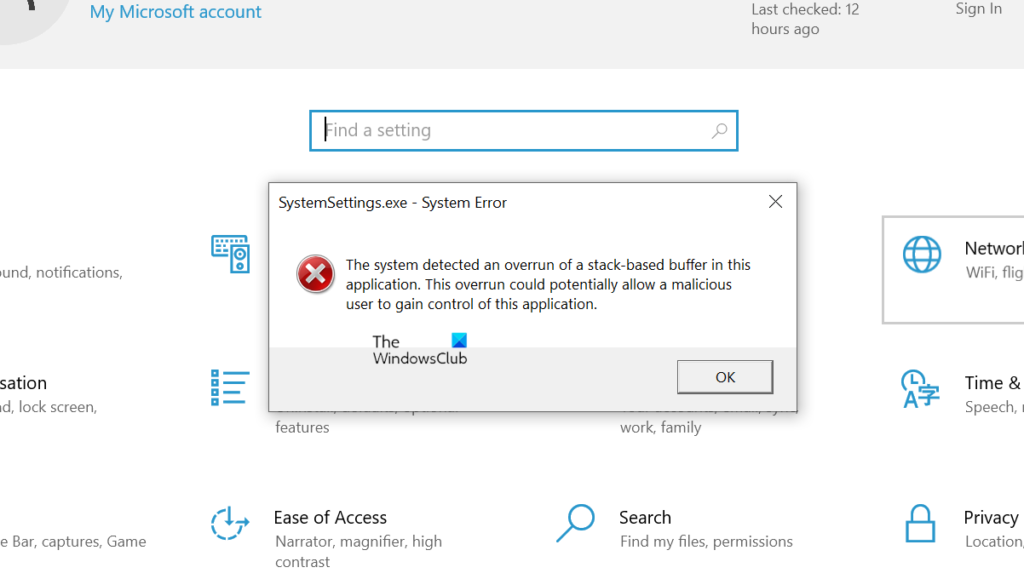ممکن است خطای SystemSettings.exe را به دلیل فایل های سیستمی خراب، ویروس ها و بدافزارها یا به دلایل متعدد دیگر تجربه کنید. در این پست در مورد خطای SystemSettings.exe صحبت خواهیم کرد و خواهیم دید که چگونه می توان آن را برطرف کرد.
خطای سیستم SystemSettings.exe، سیستم بیش از حد یک بافر مبتنی بر پشته را در این برنامه تشخیص داد. این بیش از حد به طور بالقوه می تواند به کاربر مخرب اجازه دهد تا کنترل این برنامه را به دست آورد.
خطای SystemSettings.exe
SystemSettings.exe System Error, The system detected an overrun of a stack-based buffer in this application. This overrun could potentially allow a malicious user to gain control of this application.
در صورت مشاهده پیغام خطا به راهنمای عیب یابی مراجعه کرده و این مشکل را برطرف کنید.
خطای SystemSettings.exe چیست؟
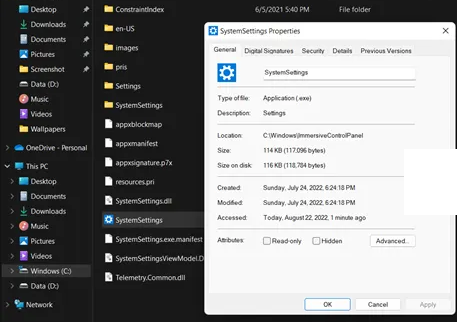
SystemSettings.exe یک فایل اجرایی مربوط به تنظیمات ویندوز است. این یک فرآیند اصلی ویندوز است و حدود ۸۵ تا ۹۰ کیلوبایت است. فایل را می توانید در محل زیر پیدا کنید.
C:\Windows\ImmersiveControlPanel
برای اطلاعات بیشتر در مورد این فایل، می توانید به محل آن بروید یا از Task Manager روی SystemSettings.exe کلیک راست کرده و Open file location را انتخاب کنید.
نحوه رفع خطای SystemSettings.exe در ویندوز ۱۱ و ۱۰
اگر سیستم بیش از حد یک بافر مبتنی بر پشته را تشخیص داد و برنامه نمی تواند به دلیل خطای SystemSettings.exe شروع شود، راه حل های ذکر شده در زیر را امتحان کنید:
- سیستم عامل خود را با استفاده از ابزارهای SFC و DISM تعمیر کنید.
- کامپیوتر خود را برای ویروس ها و بدافزارها اسکن کنید.
- ویندوز و تمامی درایورهای آن را آپدیت کنید.
- یک حساب کاربری جدید ایجاد کنید.
- فایل های سیستم را با استفاده از Installation Media تعمیر کنید.
رفع عیب سیستم عامل با استفاده ا
ابزارهای SFC و DISM
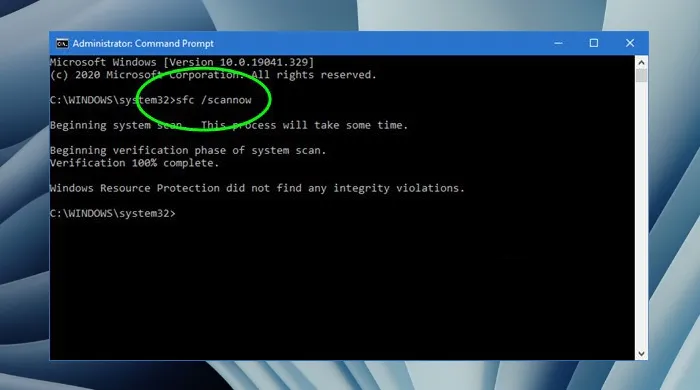
همانطور که قبلا ذکر شد، یکی از دلایل اصلی این کد خطا فایل های سیستمی خراب است، برای تعمیر آن فایل های خراب، باید دستوراتی را اجرا کنیم. بنابراین، اول از همه، Command Prompt را به عنوان مدیر با جستجوی آن از منوی Start باز کنید.
هنگامی که cmd را در حالت elevated راه اندازی کردید، دستورات زیر را یکی یکی اجرا کنید.
System File Checker را اجرا کنید:
sfc /scannow
ابزار DISM را اجرا کنید:
DISM /Online /Cleanup-Image /RestoreHealth
ChkDsk را اجرا کنید:
chkdsk /v /f /r C:
پس از اجرای دستورات، کامپیوتر خود را مجددا راه اندازی کنید و بررسی کنید که آیا خطای SystemSettings.exe همچنان وجود دارد یا خیر.
کامپیوتر خود را برای ویروس ها و بدافزارها اسکن کنید.
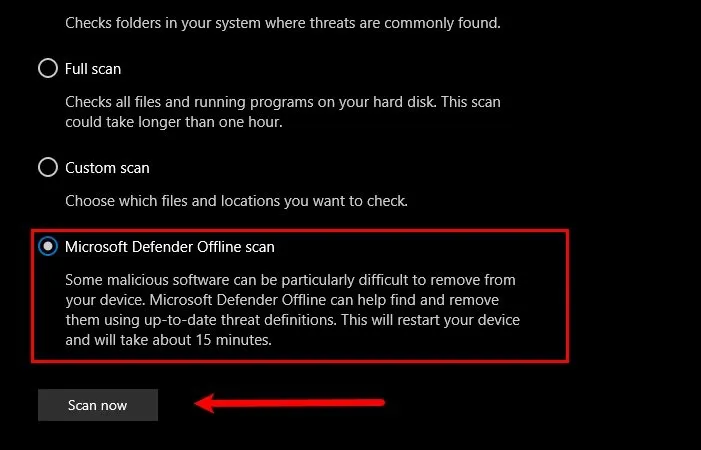
همچنین در صورت وجود ویروس و بدافزار در رایانه شما، ممکن است کد خطای مورد نظر را مشاهده کنید. برای رفع این مشکل، می توانید از یک آنتی ویروس استفاده کنید، اگر نرم افزار امنیتی شخص ثالث ندارید، استفاده از مایکروسافت دیفندر یک گزینه عالی است.
- Windows Security را از منوی استارت جستجو کنید.
- به پنجره us & threat protection بروید و سپس روی دکمه Scan options کلیک کنید.
- Microsoft Defender Offline scan را انتخاب کرده و روی دکمه Scan now کلیک کنید.
اجازه دهید برنامه امنیتی اجرا شود، یافتن و حذف ویروسی که باعث این مشکل شده است زمان می برد. هنگامی که برنامه مدافع کار خود را انجام داد، بررسی کنید که آیا مشکل همچنان وجود دارد یا خیر.
ویندوز و تمام درایورهای آن را به روز کنید.
در مرحله بعد، اجازه دهید ویندوز و تمام درایورهای آن را به آخرین نسخه به روز کنیم تا مطمئن شویم که خطا به دلیل هر نوع مشکل سازگاری ایجاد نشده است. بنابراین، اول از همه، بررسی کنید که آیا به روز رسانی ویندوز موجود است، اگر به روز رسانی وجود دارد، ادامه دهید و آن را روی سیستم خود نصب کنید. هنگامی که سیستم عامل شما به روز شد، یکی از روش های زیر را برای به روز رسانی تمام درایورهای خود دنبال کنید.
یک حساب کاربری جدید ایجاد کنید.
برای برخی از کاربران، مشکل به دلیل خرابی در حساب کاربری رخ داده است. می توانید سعی کنید یک حساب کاربری جدید ایجاد کنید و ببینید که آیا این کمک می کند یا خیر. راهنمای ما برای ایجاد یک حساب کاربری جدید را بررسی کنید، اگر قبلاً نمی دانید چگونه این کار را انجام دهید.
فایل های سیستم را با استفاده از Installation Media تعمیر کنید.
اگر هیچ روشی کارساز نبود، آخرین گزینه شما این است که فایل های سیستم را با استفاده از Installation Media تعمیر کنید. از آنجایی که نسبت به روش های دیگر زمان بیشتری می برد، ما این روش را در آخر نگه داشتیم و اگر هیچ چیز قادر به تعمیر فایل ها نبود این روش مشکل را برای شما حل میکند.
امیدواریم با استفاده از راه حل های ذکر شده در این پست بتوانید مشکل را حل کنید.
نتیجه گیری
خطای SystemSettings.exe میتواند به دلایل متعددی مانند فایلهای سیستمی خراب، ویروسها، یا ناسازگاری درایورها رخ دهد و عملکرد صحیح سیستم را تحت تأثیر قرار دهد. برای رفع این مشکل، پیشنهاد میشود ابتدا با استفاده از ابزارهای SFC و DISM فایلهای آسیبدیده سیستم را تعمیر کنید و سپس سیستم خود را از نظر ویروسها و بدافزارها اسکن نمایید. بهروزرسانی ویندوز و درایورها، ایجاد حساب کاربری جدید و در نهایت تعمیر فایلها با استفاده از Installation Media نیز از راهکارهای موثر دیگر هستند. با پیروی از این مراحل میتوانید بهطور قابل توجهی احتمال بروز خطا را کاهش داده و عملکرد بهینه سیستم خود را بازیابی کنید.
علت بروز خطای "stack-based buffer overrun" چیست؟
این خطا معمولاً به دلیل خرابی فایلهای سیستمی، وجود بدافزار، یا باگهای امنیتی رخ میدهد که ممکن است باعث نشت حافظه یا آسیبپذیری در اجرای برنامه شود.
آیا خطای SystemSettings.exe خطرناک است؟
بله، در برخی موارد. چون این خطا میتواند راهی برای سوءاستفاده هکرها و اجرای کد مخرب فراهم کند، بهتر است در اسرع وقت آن را بررسی و رفع کنید.